一般连接投影的都是笔机本,也有少一部份是台试机子,但都一样, VGA信号线连接电脑的视频输出接口和投影机的VGA输入接口,注意VGA信号线必须拧紧,否则可能出现投影图像偏色的问题,如果拧紧后问题仍未解决,则可更换连接线尝试。如要声音,则把音频线插在电脑的音频输出耳机孔就行了,注意,不要插在输入口哦。接好后开机吧,先开计算机,后开投影。没有问题的话一般都会搜到信号,如没有,则用投影遥控器进行BGP搜所。如果还没有的话,按下笔机的快捷键,几乎所有的笔记本电脑都有Fn键,它的作用就是和其他按键组成组合键,实现硬件的调节和切换功能。这里需要另外一个键,键盘按键上面有一个笔记本屏幕的按键,大多数笔记本为F4.用Fn+F4切换。
不同笔记本连接投影仪所使用的功能热键:
TOSHIBAFn+F5
IBMFn+F7
CompaqFn+F4
GatewayFn+F3
NECFn+F3
Panasonic(Fn+F3
FujitsuFn+F10
DECFn+F4
SharpFn+F5
HitachiFn+F7
DellFn+F8
需要多切换几次,一般情况:
第一次切换,投影仪显示,电脑不显示;
第二次切换,都显示;
第三次切换,投影仪不显示,电脑显示。
①无法播放视频的解决办法
状况:笔记本是Windows系统,连接投影仪后用WMP、REALPALER和金山影霸播放一段视频文件时,笔记本上正常显示,但投影出来时,视频框中是一片黑,没有图象。
原因:是由于显示属性与投影仪性能不匹配造成的
解决方案一:修改:显示属性设置高级性能硬件加速
把硬件加速调低就可以了轻松解决电视背投和投影仪视频文件播放问题,一般调两格就行了,调多了影响计算机性能。
1:Realone Player
单击工具/首选项菜单,进入首选项设置对话框,选择类别栏中的硬件项,在回放性能栏中勾去【启用全屏幕视频控制】,然后将视频卡兼容性栏中的滑块拖至最左边的【最可靠】处
2:Windows Media Player
单击工具/选项菜单,进入选项设置对话框,选择性能项,在下面的视频加速栏中将滑块拖至中间即可,具体设置看自己的机子
3:超级解霸
单击视频/显示器设置/多显示设置菜单,出现设置中心对话框,勾选【启动多显示器分屏显示功能】,同时在硬件加速栏中勾去【使用硬件YUV加速】。
②投影仪显示分辨率不对
症状:1. 屏幕图片显示不完全,或上下或左右,总有些地方显示不全;
2. 开机会显示进度条和启动画面,之后就不显示了。
解决方案:修改笔记本分辨率,例如改到800*600或者更低,不要使用宽屏分辨率等等。
③投影仪无法显示或显示不全
症状:在确保投影机的电源连接线、数据信号线等连接正确的情况下,投影机的灯泡和散热风扇也正常运作,但是没有计算机中的画面投影出来。或是有时投影画面显示不完全。
原因:因为投影机的灯泡和散热风扇能正常运作,排除了投影机故障的可能性,而计算机也能正常使用,因此也排除计算机故障的可能。那么,问题的所在就可能是在信号连接线或是 投影机和计算机的设置上了。
解决方案:大多数投影机用户是使用笔记本电脑与之相连的,那么无法投影可能是笔记本的外部视频端口未被激活导致的,此时只要按住笔记本电脑的Fn键,然后同时按下标识为LCD/CRT 或显示器图标的对应功能键,进行切换即可。当切换之后还是无法显示的时候,可能就是计算机输入分辨率的问题了,这时只要把计算机的显示分辨率和刷新率调整到投影机允许的范围内即可,同时也需要注意投影机画面宽高比的设置。
也有一种情况,当连接投影仪后,你在电脑桌面右击属性设置,下面有一个好像叫将屏幕投到外接设备的小框打上小就行了如图
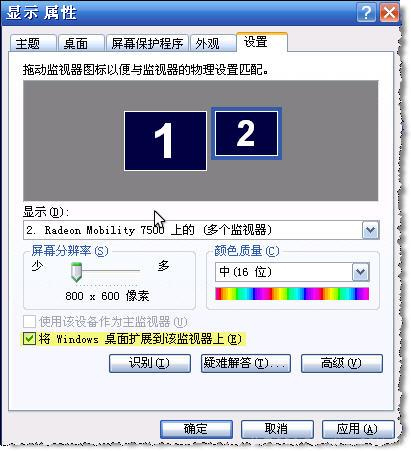
注意事项:有时投影画面虽然能显示,但是只是显示了电脑上的一部分图像,这时可能是电脑的输出分辨率过高造成的,可适当降低电脑分辨率再进行投影。要是经过上述处理之后问题依旧的话,则有可能是LCD投影机的液晶面板已经损坏或是DLP投影机中的DMD芯片已经损坏,这时则需送予专业人员维修了。
综上所述就是一些常见的问题和解决方法,如果遇到了,还没有法解决,那就给计算机从做一个系统吧,笔者测试的机子是华硕笔机本,发现其中有一个叫ATI显卡驱动以损坏,网上也说了许多种方法,都按着做了,但就是不好,无奈之下从做了系统后就一切正常了,可能在计算的使用过程中某些文件丢失,但不知道是哪一个文件丢失,从做一个系统是最佳的选择。


